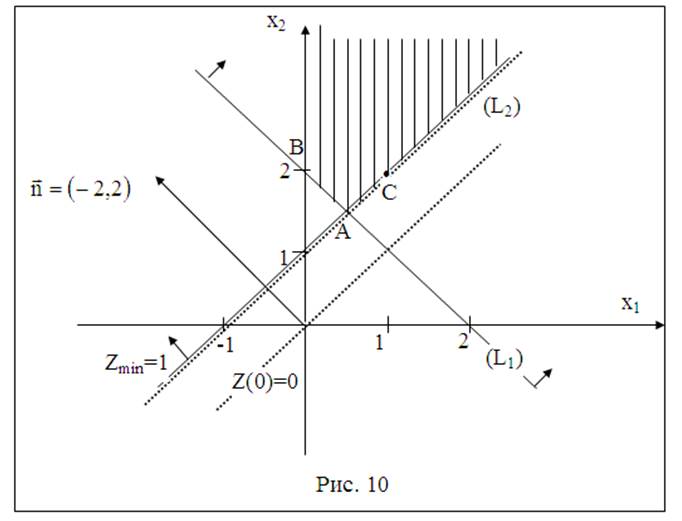
2.1.5. Отсутствие решения задачи. Задача не имеет решения в случае, когда область допустимых решений пустое множество, т.е. система ограничений несовместна.
Пример 11. Найти максимум и минимум функции Z=9x1+x2 при условиях:
![]() (1)
(1)
![]() (2)
(2)
![]() (3)
(3)
![]() (4)
(4)
![]() . (5)
. (5)
Решение. Строим область допустимых решений задачи. Для этого строим прямые линии, соответствующие неравенствам системы ограничений и находим полуплоскости, являющиеся областями решений этих неравенств (см рис.11). Область допустимых решений задачи является пустым множеством. Задача не имеет ни одного решения в виду несовместимости системы ограничений.
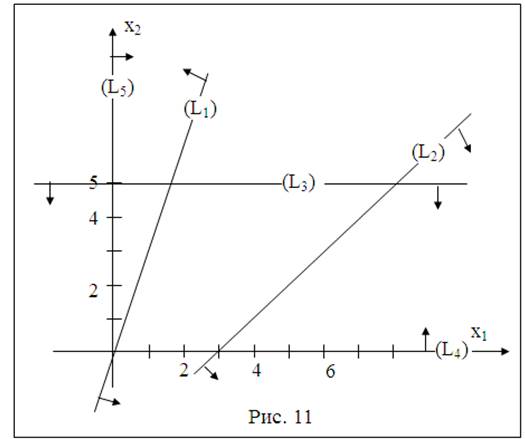
Упражнения. Решить графическим методом задачи
1) max (min) Z(X) = -(x1 +x2), 2) max (min) Z(X) = 2x1 - 2x2,
x1 + x2 ≤ 3, x1 + x2 ≤ 3,
x1 + x2 ≥3, x1 + x2 ≥ 3,
x1 - x2 ≥ 2.
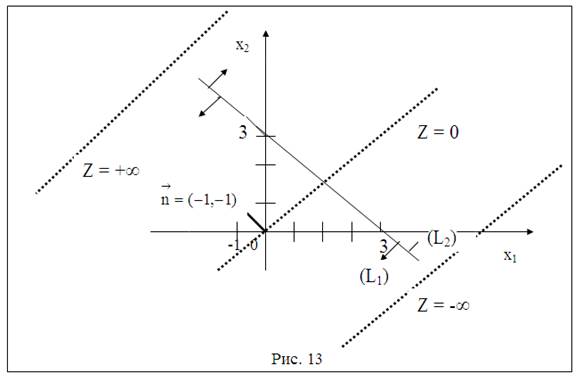
Читателю предлагается выполнить самостоятельно и убедиться, что Задача 1. не имеет решения вследствие неограниченности целевой функции, т. е. max Z(X) = +∞,min Z(X) = - ∞.
Задача 2.имеет единственное оптимальное решение
Х* = (![]() ) при этом max Z(X) = -4,
) при этом max Z(X) = -4,
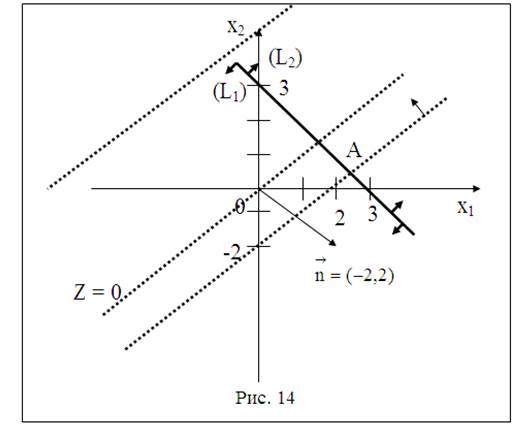
а не имеет решения вследствие неограниченности целевой функции, т.е. min Z(X) = - ∞.
2.3. Графическое решение Задачи (ЛП) с двумя переменными на ЭВМ
Пример 17.
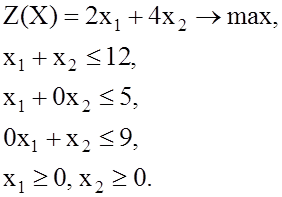
Решение.1.Вводим в ячейку А1 значение 0.
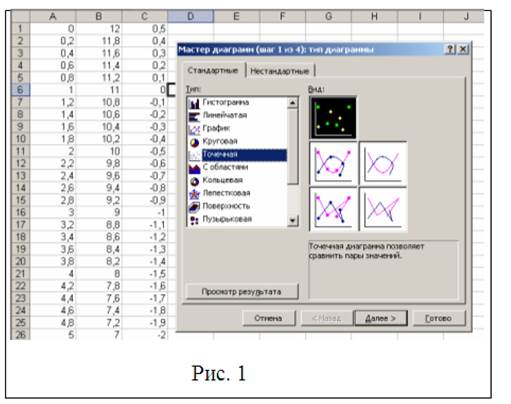
2.В ячейку А2 вводим значение, увеличенной на 0,2. Выделяем ячейки
А1:А2 и затем способом «автозаполнение» заполняем диапазон А1:А26.
Замечание. Способ «автозаполнение», берем мышкой (щелчок ЛКМ, по кнопке не отпускать) маркер заполнения рамки выделенного диапазона А1:А2, когда он примет вид +, и перемещаем его внизу, пока не появится цифра 5.
3. В ячейку В1 вводим формулу = 12 - А1. Далее способом «автозаполне-ние» формируем диапазон В1:В26.
4. Вводим в ячейку С1 формулу целевой функции = (2-2*А1)/4, соответствующей значению равно Z=2. Затем также как в предыдущем случае заполняем диапазон С1:С26.
5.Выделяем диапазон ячеек А1:С26 и строим диаграмму с помощью команды Вставка→Диаграмма или с помощью соответствующей кнопки на панели инструментов программы Excel. В диалоговом окне «Мастер диаграмм» выбираем точечный тип диаграммы. Нажав на кнопку «Просмотр результата» и не отпуская ее, можно убедиться в правильности выбора типа диаграммы (рис. 1) .Нажав на кнопку «Далее» приходим ко второму диалоговому окну и в поле «Имя» вводим формулу х1+х2=12. Нажав кнопку «Добавить» в тоже поле вводим формулу 2х1+4х2=2 (рис. 2).
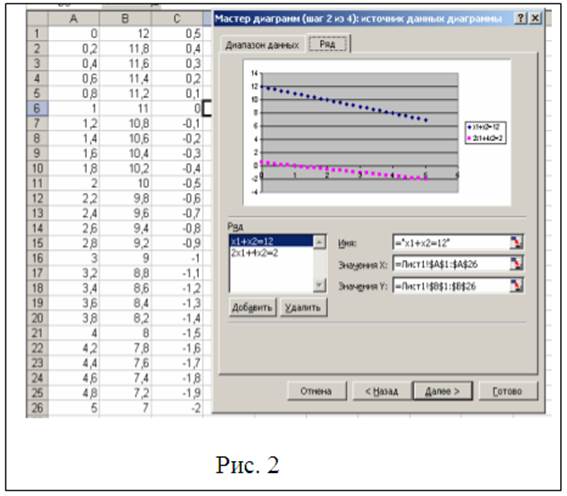
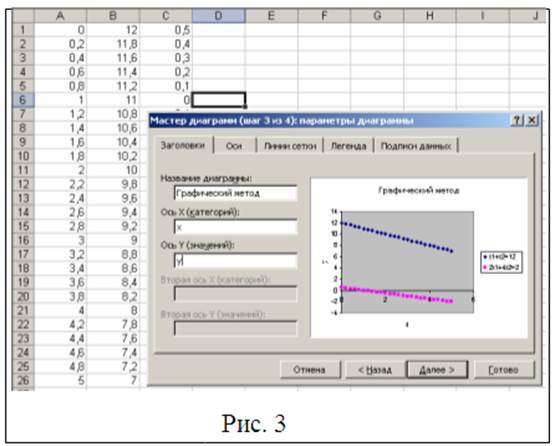
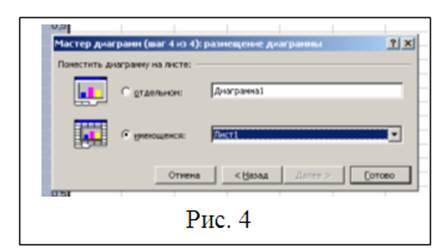
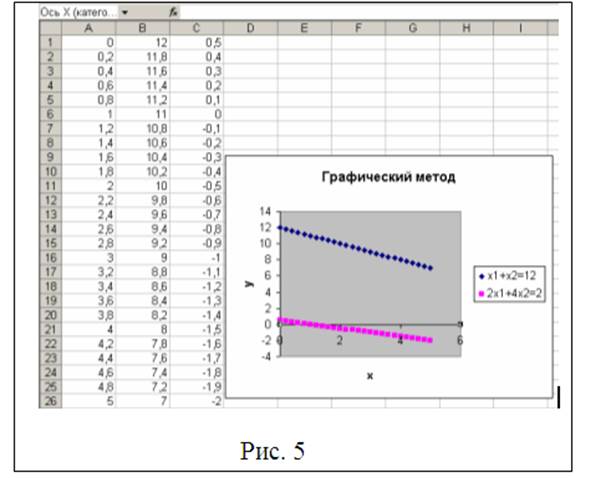
На третьем шаге нужно убрать линии сетки с помощью вкладки «Сетка»,на вкладке «Заголовки» в поле «Название диаграммы» введем Графический метод и выставим названия осей как представлено на рис. 3. Перейдя к последнему шагу построения диаграммы, выставим параметры как представлено на рис. 4.Нажав на кнопку «Готово» получим график представленный на рис. 5.
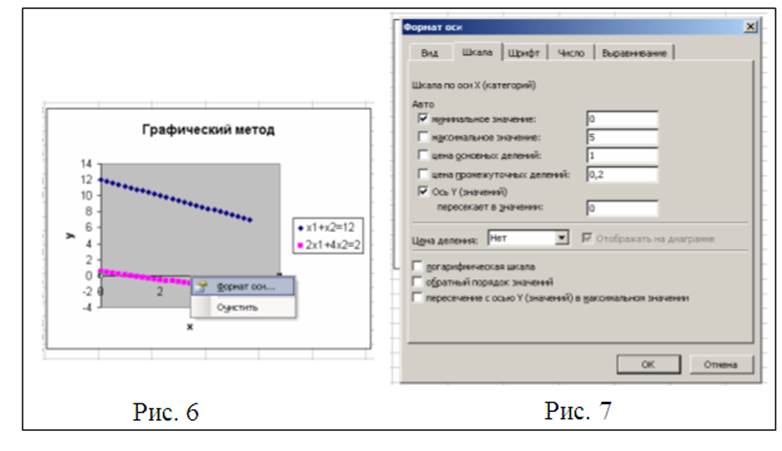
Настроим оси графика так, как представлено на рис. 7 для оси ОХ и рис. 8 для оси ОY. Для этого вызываем контекстное меню для каждой из указанных осей. В результате должно появиться изображение представленное на рис. 9. Из рис. 9 на котором представлено найденное решение видно, что точкой выхода целевой функции из области допустимых решений является точка с координатами (3, 9). Ответ: (3, 9), max Z = 42.
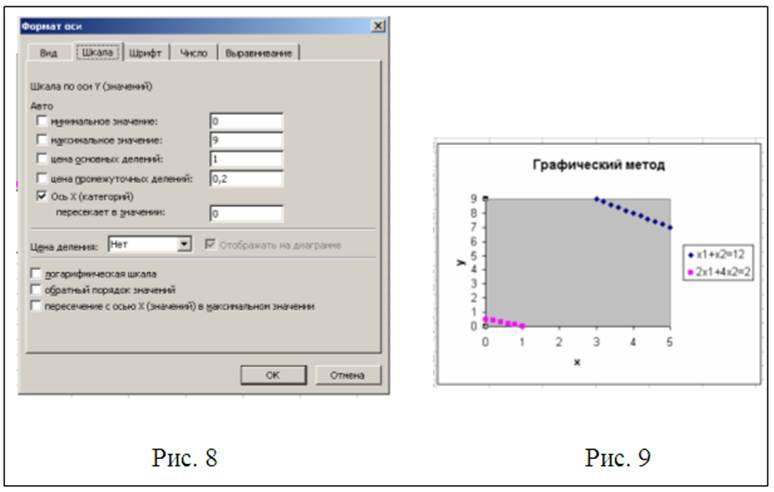
Пример 18.
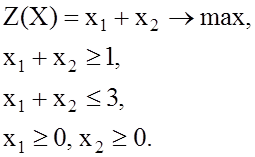
Решение.1. Вводим в ячейку А1 значение 0.
Уважаемый посетитель!
Чтобы распечатать файл, скачайте его (в формате Word).
Ссылка на скачивание - внизу страницы.